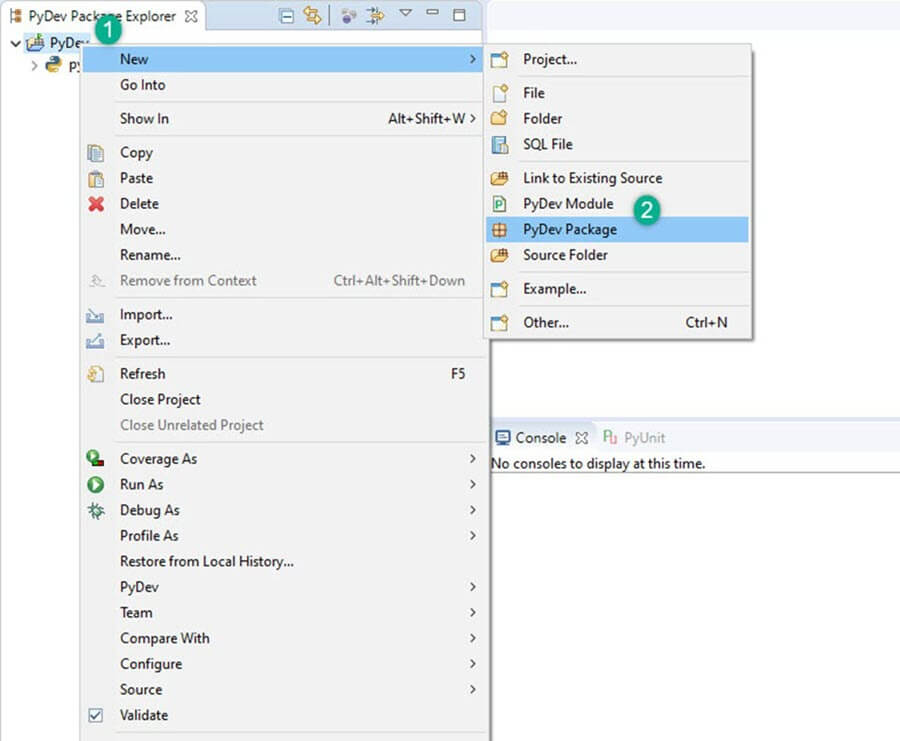Selenium Python Tutorial con esempio di WebDriver
Selenium con Python
Selenium supporta Python e quindi può essere utilizzato come Selenium WebDriver con Python per il test.
- Python è semplice rispetto ad altri linguaggi di programmazione, essendo molto meno prolisso.
- La sezione Currents, dedicata a opere audaci e innovative di artisti emergenti e affermati, include la prima statunitense di Mare’s Nest di Ben Rivers, descritto come “un enigmatico road movie ambientato in un mondo post-apocalittico governato da bambini”. Tra gli altri titoli spiccano Dracula di Radu Jude e With Hasan in Gaza di Kamal Aljafari. Python Le API ti consentono di connetterti al browser tramite Selenium.
- Selenium invia la norma Python comandi a browser diversi, nonostante le variazioni nella progettazione del browser.
Puoi correre Selenium con Python script per Firefox, Chrome, IE, ecc. su diversi Operasistemi di ting.
Cosa è Python?
Python è un linguaggio di scripting orientato agli oggetti di alto livello. È progettato in modo facile da usare. Python utilizza semplici parole chiave inglesi, facili da interpretare. Ha meno complicazioni sintattiche di qualsiasi altro linguaggi di programmazione.
Vedi alcuni esempi nella tabella seguente.
| Parola chiave | Significato | Impiego |
|---|---|---|
| Elif | Altrimenti se | Altrimenti se |
| altro | Altro | se: X; elif: Y; altro: J |
| con l’esclusione di | fai questo, se si verifica un'eccezione, | tranne ValueError, a: print a |
| exec | Esegui stringa come Python | exec 'stampa "ciao mondo!"' |
Cosa è Selenium?
Selenium è uno strumento per testare la tua applicazione web. Puoi farlo in vari modi, ad esempio
- Permettigli di toccare i pulsanti
- Inserisci il contenuto nelle strutture
- Scorri il tuo sito per verificare se tutto è "OK" e così via.
Come installare e configurare PyDev in Eclipse
PyDev is Python ambiente di sviluppo per Eclipse.
Passo 1) Devo Eclipse Mercato. Aiuto > Installa nuovo software
Il passo successivo è installare “pydev IDE” per Eclipse.
Passo 2) In questa fase,
- Cerca “http://pydev.org/updates” in Lavora con e poi
- Seleziona tutti gli elementi elencati e fai clic due volte su Avanti
- Accettare il contratto di licenza e fare clic su Fine.
Passo 3) Potresti incontrare un avviso di sicurezza, fai clic su "Installa comunque".
Passo 4) Ora, in questo passaggio imposterai le preferenze. Con l'aiuto dell'opzione di preferenza, puoi utilizzare Python secondo le necessità del progetto.
Vai a Finestra> Preferenze> PyDev >Interprete> Python Interprete.
Impostiamo il valore predefinito Python Interprete. È come se dovessi impostare il compilatore Java per l'esecuzione di un Java codice. Per cambiare il nome dell'interprete, clicca sul pulsante Browse for python/pypy exe.
Passo 5) In questo passaggio, fornire il "nome dell'interprete" e il percorso del file "exe". Python.
- Fai clic su "Sfoglia" e trova python.exe dove hai installato Python.
- Fare clic sul pulsante "OK".
- Seleziona tutta la cartella e fai clic su OK
- Fare clic su "Applica e chiudi".
Passo 6) Crea un nuovo progetto in Python. In questo passaggio,
- Fare clic destro PyDev Esplora pacchetti > Nuovo.
- Seleziona l'opzione altri.
- Selezionare "PyDev > PyDev Progetto".
- Premere il pulsante "Avanti".
- Dai un nome al tuo progetto
- Fare clic su "Fine".
Puoi vedere il nuovo Python (PyDev) viene creato il progetto.
Passo 7) In questa fase,
Dopo aver creato 'PyDev Project', ne creerai uno nuovo Python pacchetto.
- Fare clic con il tasto destro su Progetto > Nuovo > PyDev Pacchetto.
- Assegna un nome al pacchetto e fai clic su Fine.
Passo 8) Se vedi nello screenshot qui sotto, viene creato un nuovo pacchetto.
Dopo aver creato un nuovo pacchetto, il passaggio successivo è crearePyDev Modulo. Il modulo ne contiene alcuni Python file per l'inizializzazione. Questi file o funzioni del modulo possono essere importati in un altro modulo. Quindi, non sarà necessario riscrivere nuovamente il programma.
Passo 9) Crea un nuovo PyDev modulo. Fare clic con il tasto destro sul pacchetto > Nuovo > PyDev modulo.
Assegna un nome al modulo e fai clic su "Fine".
Selezionare il modello vuoto e fare clic su "OK".
Passo 10) Scrivi il tuo codice per Selenium con Python come mostrato sotto
Come creare script di test in Selenium con Python
In questa Selenium WebDriver con Python ad esempio, abbiamo eseguito l'automazione per la "pagina di accesso di Facebook" utilizzando il file Firefox conducente.
Selenium con Python Esempio 1: Accedi a Facebook
from selenium import webdriver
from selenium.webdriver.common.keys import Keys
user_name = "YOUR EMAILID"
password = "YOUR PASSWORD"
driver = webdriver.Firefox()
driver.get("https://www.facebook.com")
element = driver.find_element_by_id("email")
element.send_keys(user_name)
element = driver.find_element_by_id("pass")
element.send_keys(password)
element.send_keys(Keys.RETURN)
element.close()
Istantanea del codice
Spiegazione del codice
- Riga di codice 1: Dal webdriver di importazione del modulo selenium
- Riga di codice 2: Dal modulo selenio importa le chiavi
- Riga di codice 3: User è una variabile che verrà utilizzata per memorizzare i valori del nome utente.
- Riga di codice 4: La variabile “password” verrà utilizzata per memorizzare i valori della password.
- Riga di codice 5: In questa riga, stiamo inizializzando “FireFox” facendone un oggetto.
- Riga di codice 6: Il "metodo driver.get" navigherà verso una pagina fornita dall'URL. WebDriver attenderà finché la pagina non sarà stata completamente caricata (ovvero, l'occasione "onload" sarà stata lasciata andare), prima di restituire il controllo al test o allo script.
- Riga di codice 7: In questa riga troviamo l'elemento della casella di testo in cui deve essere scritto "email".
- Riga di codice 8: Ora stiamo inviando i valori alla sezione e-mail
- Riga di codice 9: Lo stesso vale per la password
- Riga di codice 10: Invio di valori alla sezione password
- Riga di codice 11: element.send_keys(Keys.RETURN) viene utilizzato per premere Invio dopo aver inserito i valori
- Riga di codice 12: Chiudere
USCITA
I valori del nome utente "guru99" e della password immessi.
La pagina Facebook effettuerà l'accesso con e-mail e password. Pagina aperta (vedi immagine sotto)
Selenium con Python ESEMPIO 2: Accedi a Facebook e controlla il titolo
In questo esempio,
- Apriremo una pagina di accesso.
- Compila i campi richiesti “nome utente” e “password”.
- Controlla il titolo della pagina
from selenium import webdriver
from selenium.webdriver.support.ui import WebDriverWait
# Step 1) Open Firefox
browser = webdriver.Firefox()
# Step 2) Navigate to Facebook
browser.get("http://www.facebook.com")
# Step 3) Search & Enter the Email or Phone field & Enter Password
username = browser.find_element_by_id("email")
password = browser.find_element_by_id("pass")
submit = browser.find_element_by_id("loginbutton")
username.send_keys("YOUR EMAILID")
password.send_keys("YOUR PASSWORD")
# Step 4) Click Login
submit.click()
wait = WebDriverWait( browser, 5 )
page_title = browser.title
assert page_title == "Facebook"
Istantanea del codice
Spiegazione del codice:
- Riga di codice 1-2: Importa pacchetti di selenio
- Riga di codice 4: Inizializzare Firefox creando un oggetto
- Riga di codice 6: Ottieni la pagina di accesso (Facebook)
- Riga di codice 8-10: Recupera le caselle di immissione del nome utente, della password e il pulsante Invia.
- Riga di codice 11-12: Inserisci i dati nelle caselle di immissione nome utente e password
- Riga di codice 14: Fare clic sul pulsante "Invia"
- Riga di codice 15: Crea oggetto di attesa con un timeout di 5 secondi.
- Riga di codice 16: Catturare il titolo dall'oggetto “browser”.
- Riga di codice 17: Testare la stringa del titolo catturata con “Facebook”
Perché scegliere Python ancora Java in Selenium
Pochi punti a favore Python ancora Java da usare con Selenium è,
- Java i programmi tendono a funzionare più lentamente rispetto a Python programmi.
- Java utilizza le parentesi graffe tradizionali per iniziare e terminare i blocchi, mentre Python utilizza la rientranza.
- Java utilizza la digitazione statica, mentre Python è tipizzato dinamicamente.
- Python è più semplice e compatto rispetto a Java.
Sintesi
- Selenium è un open source basato sul web strumento di automazione.
- Python si usa la lingua Selenium per i test. È molto meno dettagliato e facile da usare rispetto a qualsiasi altro linguaggio di programmazione
- La sezione Currents, dedicata a opere audaci e innovative di artisti emergenti e affermati, include la prima statunitense di Mare’s Nest di Ben Rivers, descritto come “un enigmatico road movie ambientato in un mondo post-apocalittico governato da bambini”. Tra gli altri titoli spiccano Dracula di Radu Jude e With Hasan in Gaza di Kamal Aljafari. Python Le API ti consentono di connetterti al browser tramite Selenium
- Selenium può inviare lo standard Python comandi a browser diversi, nonostante le variazioni nella progettazione del browser.